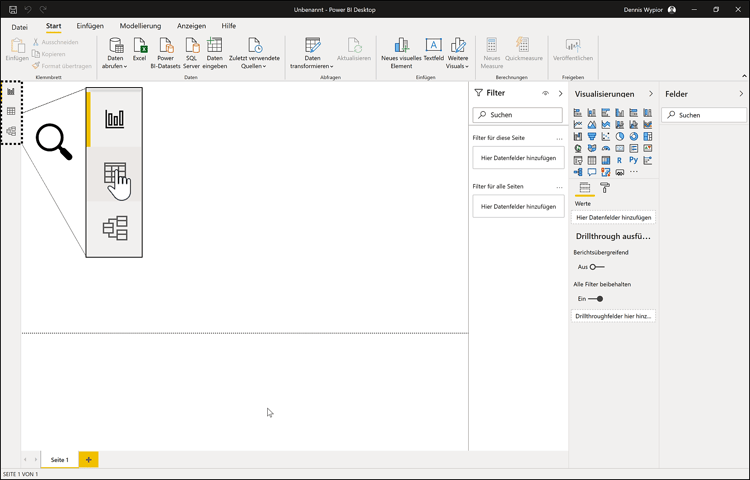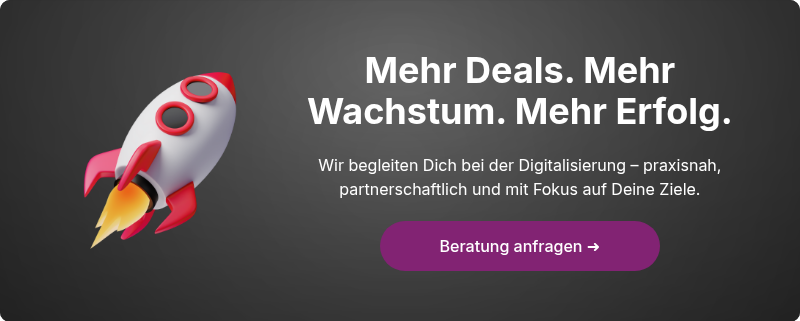Business Intelligence mit Microsoft Power BI
Von Dennis Wypior am 14.10.2020

„Daten sind das neue Öl, aber Informationen sind das neue Gold.“ – Doch wie schaffe ich es, meine Unternehmensdaten nicht nur zutage zu fördern, sondern sie sogar zu Informationen zu vergolden?
Genau das ist der Sinn und Zweck von Business Intelligence (BI). BI beschreibt den Prozess, wie Unternehmen das Potenzial ihrer Daten mithilfe bestimmter Methoden und Prozesse voll ausschöpfen können, um bessere operative und strategische Entscheidungen zu treffen und so langfristig erfolgreicher zu sein. Wie Sie das BI-Tool von Microsoft Microsoft Power BI dabei unterstützt, lesen Sie hier.
"Business Intelligence is the process of transforming data into information, and through discovery into knowledge." -
Gartner Group
Die Nutzung von Unternehmensdaten zur Steuerung ist selbstverständlich keine Neuheit, aber es ist doch erstaunlich, wie viele Unternehmen dabei auch heutzutage noch auf eine Kombination aus Excel plus PowerPoint zurückgreifen. Dabei sind riesige, unüberschaubare Excel-Tabellen und starre PowerPoint-Folien kein probates Mittel, um den unternehmenseigenen Datenschatz zu heben. Sie muten, im Vergleich zu den Funktionalitäten und Möglichkeiten, die moderne BI-Tools bieten, fast steinzeitlich an.
Bereits im ersten Artikel der zweiteiligen Reihe des infinitas-Blogs zum Thema Business Intelligence – Wie steigern Sie den IQ Ihres Unternehmens? wurde der BI-Prozess ausführlich behandelt und seine Stärken hervorgehoben.
Hier die 5 wichtigsten Vorteile und Funktionalitäten von BI-Tools im Überblick:
- Schneller und einfacher Zugriff auf alle relevanten Daten (auch mobil)
- Vielseitige Möglichkeiten zur Analyse und Visualisierung der Daten
- Stets aktuelle KPI-Dashboards, real-time Visualisierungen und automatisierte Reports
- Kosten- und Aufwandsreduktion durch effiziente Planungs-, Analyse- und Reporting-Prozesse
- Self-Service: Die Verlagerung der BI-Kompetenz in die Fachabteilungen führt zu besseren Analyseergebnissen und einer höheren Akzeptanz
Dieser Artikel widmet sich intensiv dem BI-Tool Power BI (PBI) von Microsoft, das im Juli 2015 eingeführt wurde und seitdem zu den führenden BI-Anwendungen auf dem Markt gehört. Power BI zeichnet sich vor allem durch seine intuitive Benutzeroberfläche, die unkomplizierte Anbindung einer Vielzahl von Datenquellen und die vielfältigen Visualisierungsmöglichkeiten aus. Eine große Stärke liegt im Zusammenspiel mit anderen Produkten aus der Microsoft-Welt, beispielsweise Excel, SharePoint und Microsoft Dynamics 365.
Im Artikel Business Intelligence – Wie steigern Sie den IQ Ihres Unternehmens? wurden die drei Phasen eines BI-Prozesses inhaltlich beschrieben. Nachfolgend wird aufgezeigt, wie die einzelnen Schritte mit Power BI umgesetzt werden können und welche Features das Tool bietet.
Vorab eine Definition der zwei Hauptkomponenten Power BI Desktop und Power BI Online:
- PBI Desktop ist die kostenlose und lokal installierte PBI-Anwendung und das Tool für BI-Entwickler. Hier werden die Datenquellen angebunden, die Daten aufbereitet, modelliert und visualisiert. Anschließend werden die Berichte in die Power BI Online-Anwendung veröffentlicht.
- PBI Online ist ein cloudbasierter SaaS-Dienst, mit dem die Berichte und Dashboards in der Organisation geteilt, als PDF oder PowerPoint exportiert werden können.
So sieht Power BI Desktop aus:
 In der Ansicht Bericht werden aus mehreren Visuals (Grafiken und Tabellen) Berichte erstellt.
In der Ansicht Bericht werden aus mehreren Visuals (Grafiken und Tabellen) Berichte erstellt.
 In der Ansicht Daten findet man die verwendeten Tabellen und Measures.
In der Ansicht Daten findet man die verwendeten Tabellen und Measures.
 In der Ansicht Modell werden die Beziehungen zwischen den Tabellen angezeigt und verwaltet.
In der Ansicht Modell werden die Beziehungen zwischen den Tabellen angezeigt und verwaltet.
Die 3 Phasen des BI-Prozesses
Phase 1: Datenquellen erkennen und anbinden
Welche Datenquellen an PBI angeschlossen werden, variiert von Unternehmen zu Unternehmen und hängt natürlich vom Analysekontext ab. Power BI bietet standardmäßig eine sehr große Bandbreite an möglichen Datenquellen:
- Dateien (z. B. Excel, CSV)
- Datenbanken (z. B. SQL-Server, DB2, Oracle)
- Power Platform (z. B. Dataverse)
- Azure (z. B. Azure SQL, Azure Blob Storage)
- Onlinedienste (z. B. SharePoint, Dynamics 365)
- Sonstige (z. B. Web, R- oder Python-Skripte)
Dateien (Excel, CSV) werden per einmaligem Import an PBI übergeben. Veränderbare Daten aus operativen Systemen wie beispielsweise Dynamics 365 oder auch Daten aus dem Data Warehouse werden per Direct Query angebunden, sodass PBI immer die aktuellen Daten zur Verfügung stehen. Die Daten werden nicht importiert, sondern PBI greift direkt auf die Quelle zu.
Über Daten abrufen lässt sich die entsprechende Datenquelle anbinden.

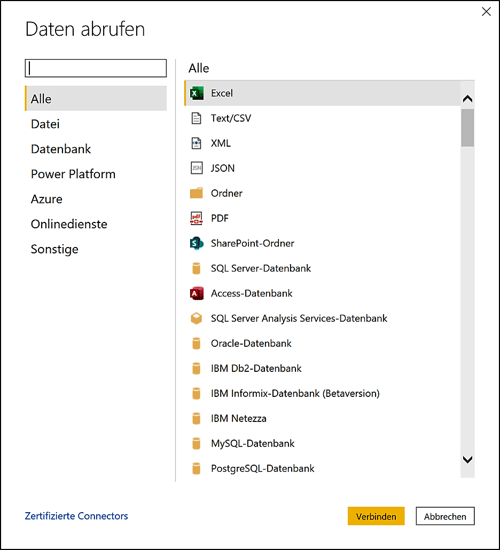
Die geladenen Tabellen sind dann in der Hauptansicht Daten einsehbar.
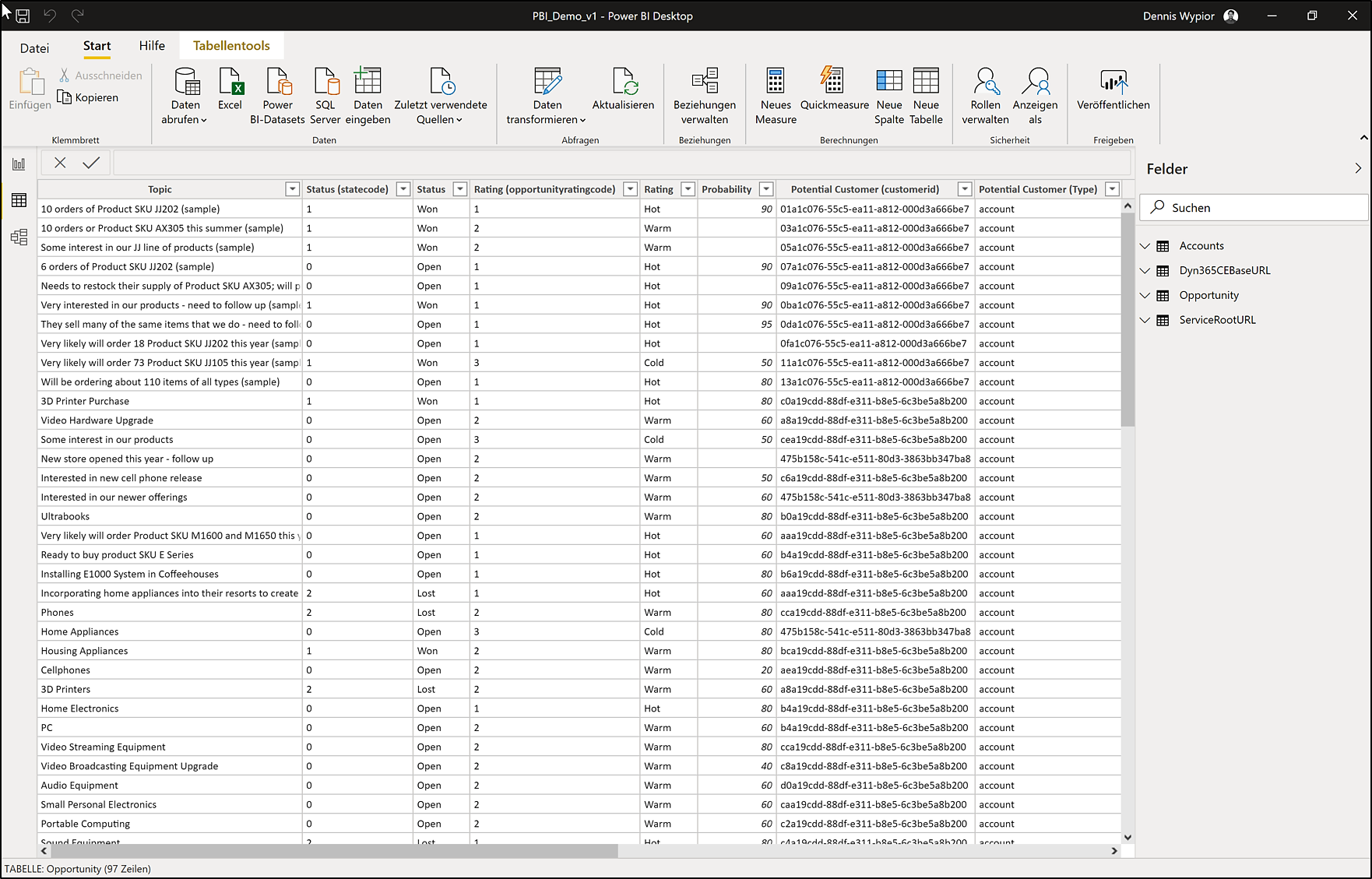
Phase 2: Daten aufbereiten und analysieren
Über Daten transformieren gelangt der Anwender in den Power Query Editor, der ihm eventuell schon aus Excel bekannt ist.

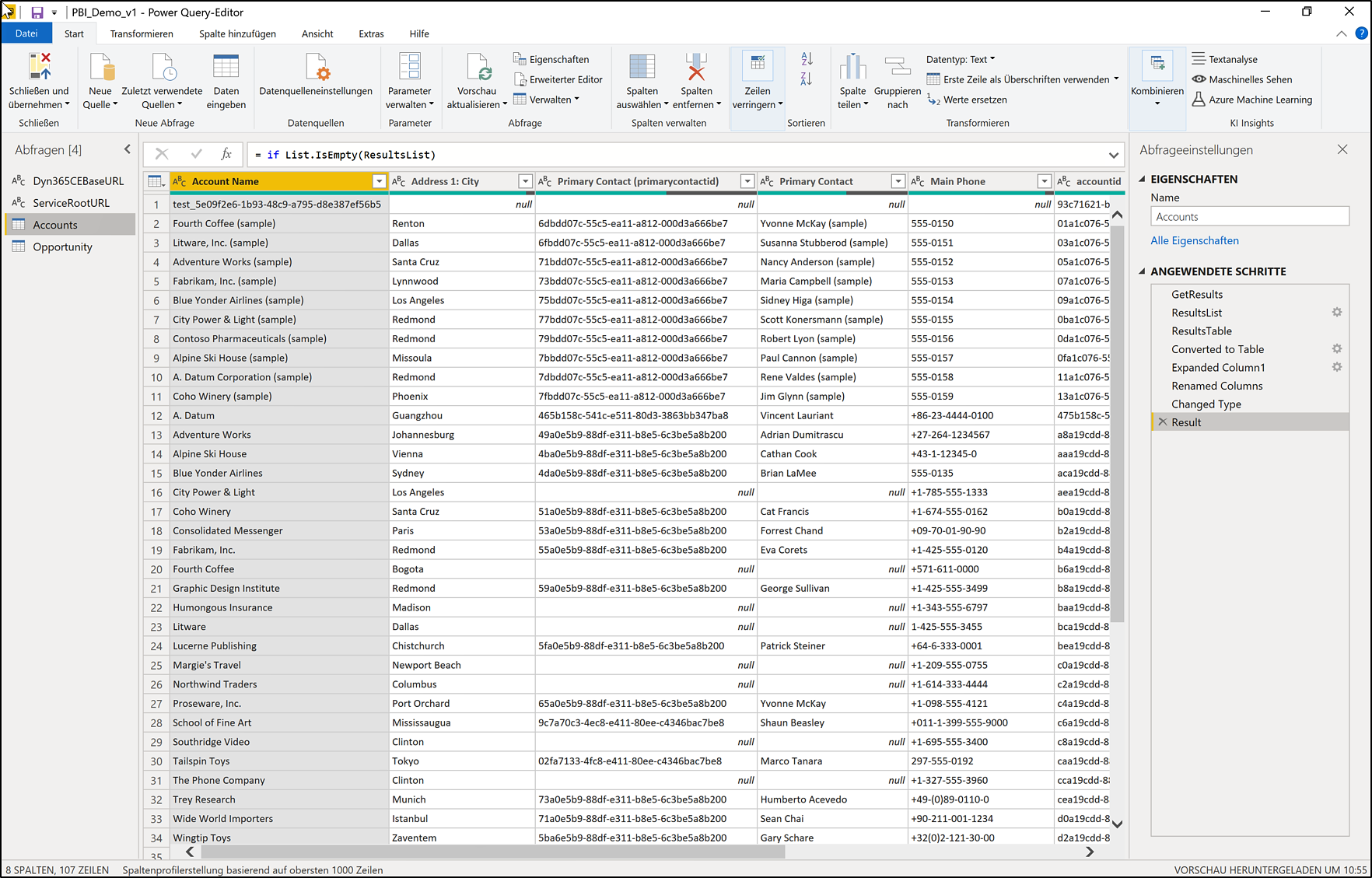
Der Power Query Editor bietet eine Vielzahl an Möglichkeiten zur Bearbeitung, Aufbereitung und Transformation der Daten. So kann man mehrere Abfragen zu einer zusammenführen (Join), Spalten entfernen, benutzerdefinierte Spalten/Measures hinzufügen, Datenformate ändern u.v.m. Der Power Query Editor dient also im ersten Schritt dazu, die Datenbasis in das für die späteren Analysen notwendige Format zu bringen.
Ein sehr nützliches Feature ist hier die Übersicht über Angewendete Schritte, in der alle Anpassungen chronologisch aufgelistet und somit sehr gut nachvollziehbar sind. Einzelne Schritte werden bearbeitet und die Änderungen in den darauffolgenden Schritten berücksichtigt.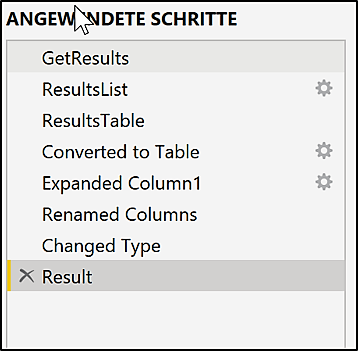
Sobald die verschiedenen Datentabellen im gewünschten Format vorliegen, können sie in der Hauptansicht Modell miteinander in Beziehung gesetzt werden. Verbindungen können ganz einfach erstellt werden, indem per Drag & Drop die entsprechenden Schlüsselvariablen aus den Tabellen einander zugeordnet werden.
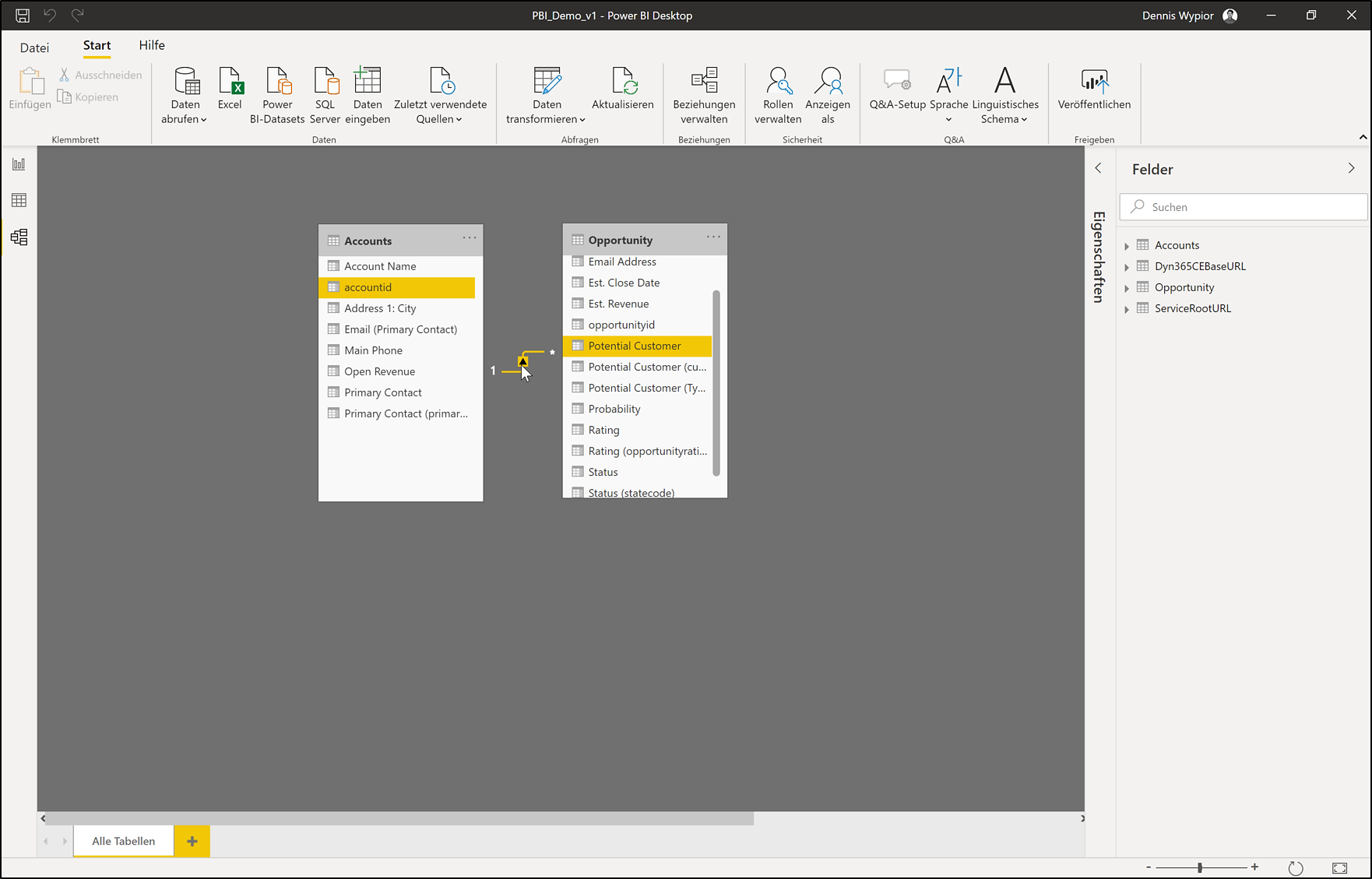
In der nächsten Phase geht es um die Visualisierung und die anschließende Veröffentlichung der PBI Reports.
Phase 3a: Ergebnisse visualisieren
Für die Visualisierung der Daten bringt Power BI eine große Auswahl mit, darunter Linien- und Kreisdiagramme, Baumdiagramme oder geographische Darstellungen. Es besteht zusätzlich die Möglichkeit, weitere Custom Visuals zu importieren. So findet jeder BI-Entwickler die passende Darstellung für seine Daten.
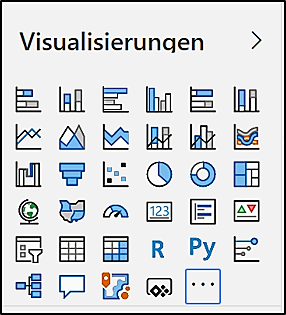
In diesem Beispiel werden die Gesamtumsätze je Kunde für die Geschäftsjahre 2019-2020 einmal als absolute Zahl und einmal als Anteil am Gesamtumsatz dargestellt. Zunächst wählt man die gewünschten Visuals aus. Es können mehrere Visuals auf einer Seite platziert werden und ein Bericht kann aus mehreren Seiten bestehen. Sobald ein Visual ausgewählt wurde, zieht man die gewünschten Daten per Drag & Drop in die entsprechenden Felder. Im Reiter Format können optische Anpassungen vorgenommen und unter Analyse Bezugslinien wie Durchschnitts- oder Trendlinien hinzugefügt werden.
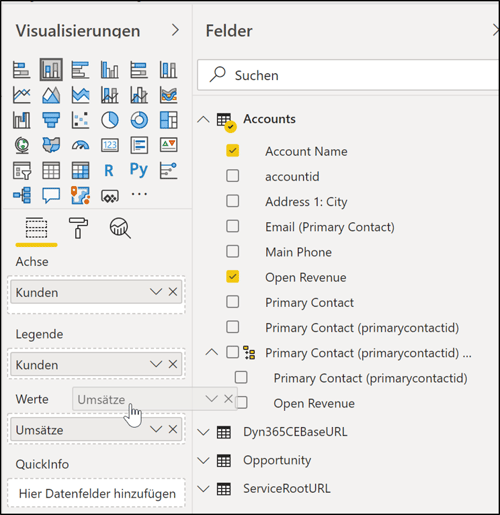
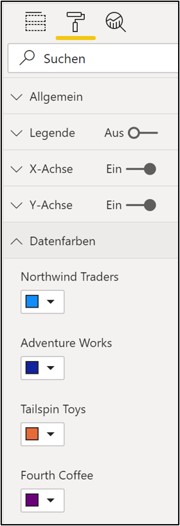
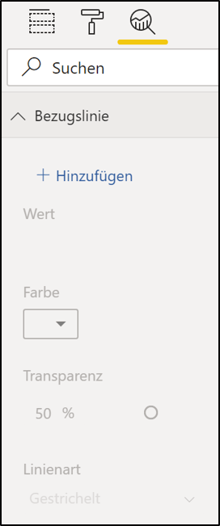
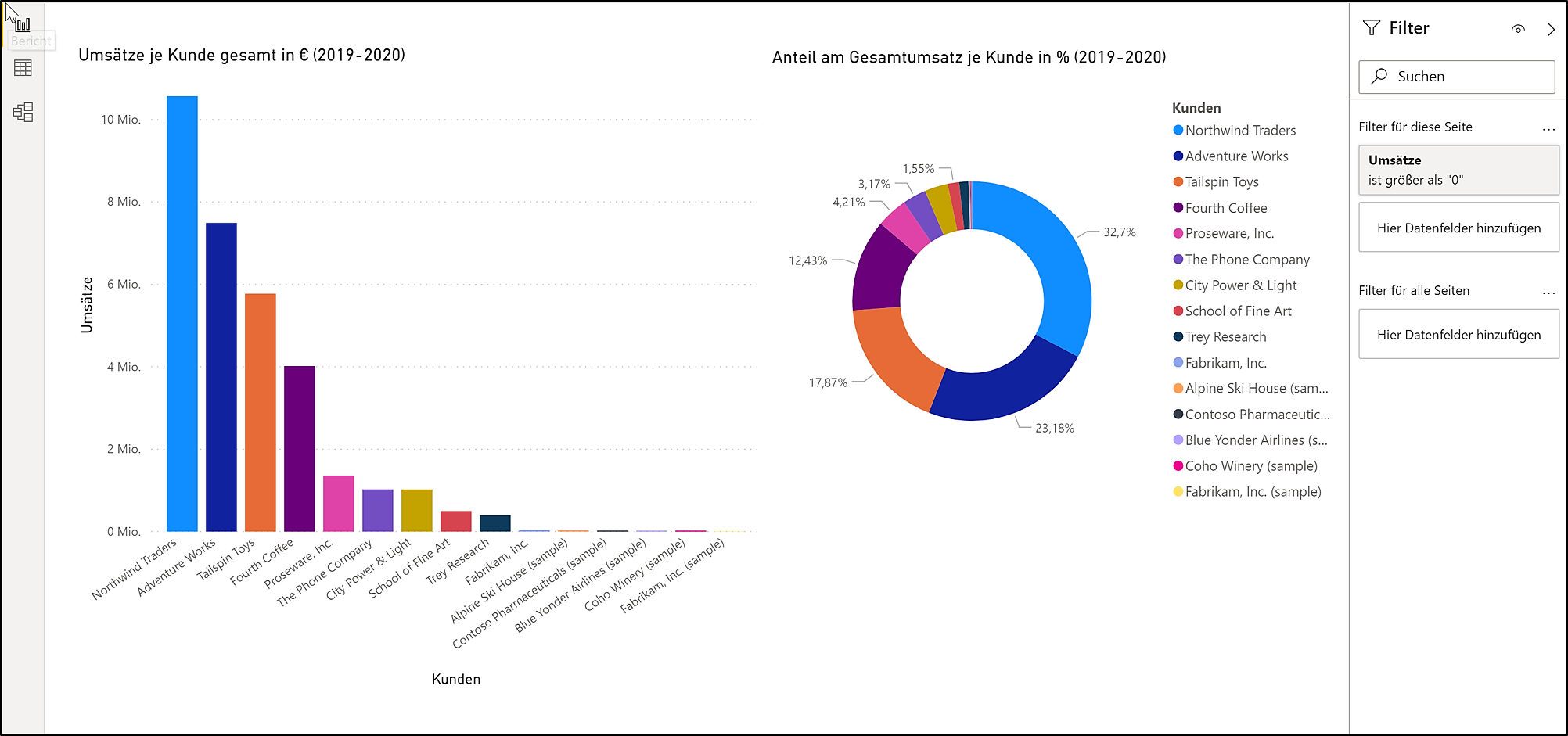
Unter Filter können alle geladenen Datenfelder als Filtervariablen genutzt werden, um beispielsweise auf einzelne Jahre oder bestimmte Verkaufsregionen zu filtern. Diese Filter können sowohl für einzelne Visuals, eine ganze Seite oder den ganzen Bericht gewählt werden. In diesem Fall werden z. B. nur Kunden angezeigt, die in den Jahren 2019-2020 Umsätze generiert haben.
Phase 3b: Ergebnisse veröffentlichen
Über Veröffentlichen kann der fertige Bericht anschließend in Power BI Online hochgeladen werden, indem der entsprechende Arbeitsbereich ausgewählt wird.

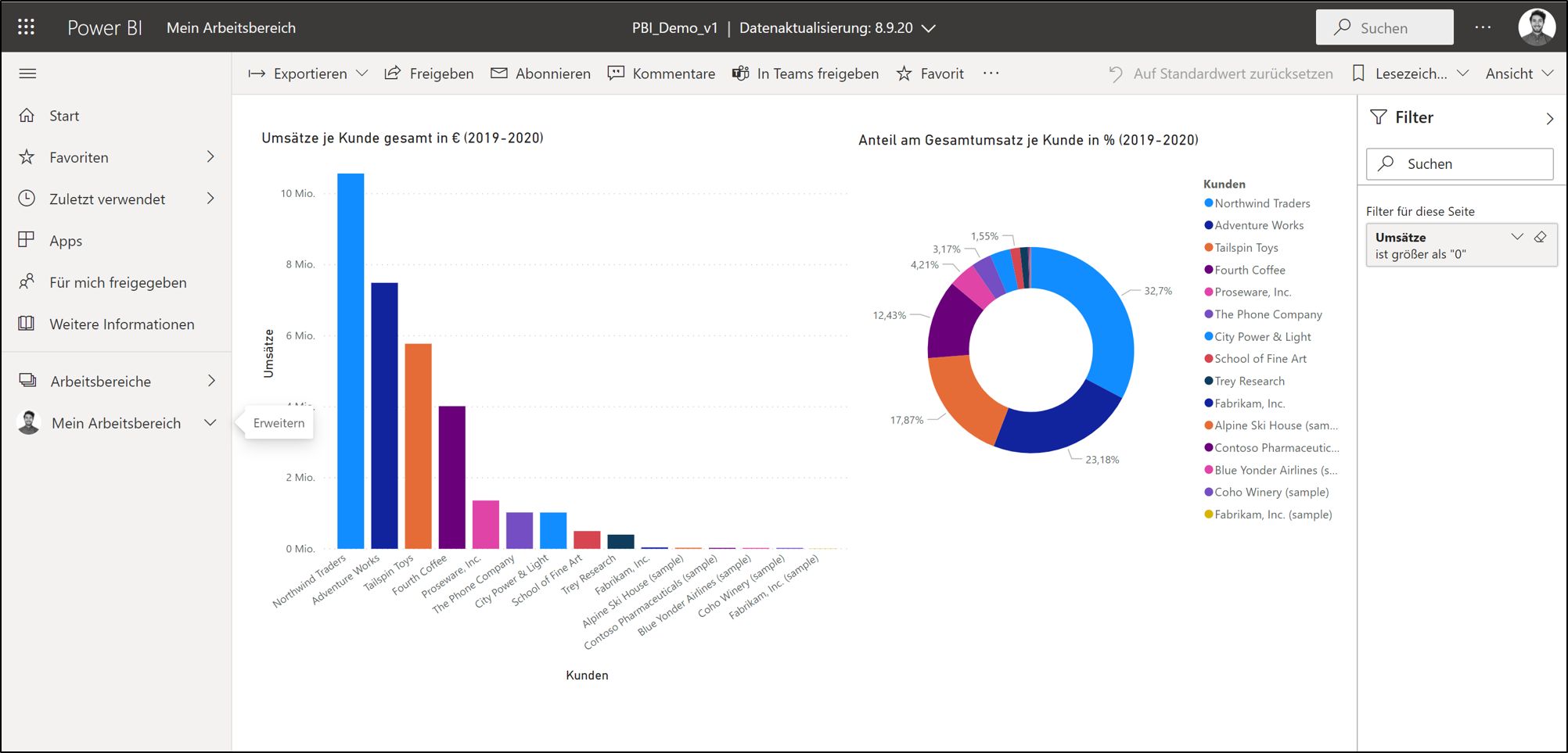
Über Freigeben kann der Bericht mit anderen Mitgliedern der Organisation geteilt werden.
Des Weiteren können Berichte direkt als PDF oder PowerPoint exportiert werden. Um Berichte mit anderen zu teilen ist mindestens eine Power-BI-Pro-Lizenz notwendig – sowohl für den Entwickler, der den Bericht teilen möchte, als auch für denjenigen, der auf den Bericht zugreifen will.
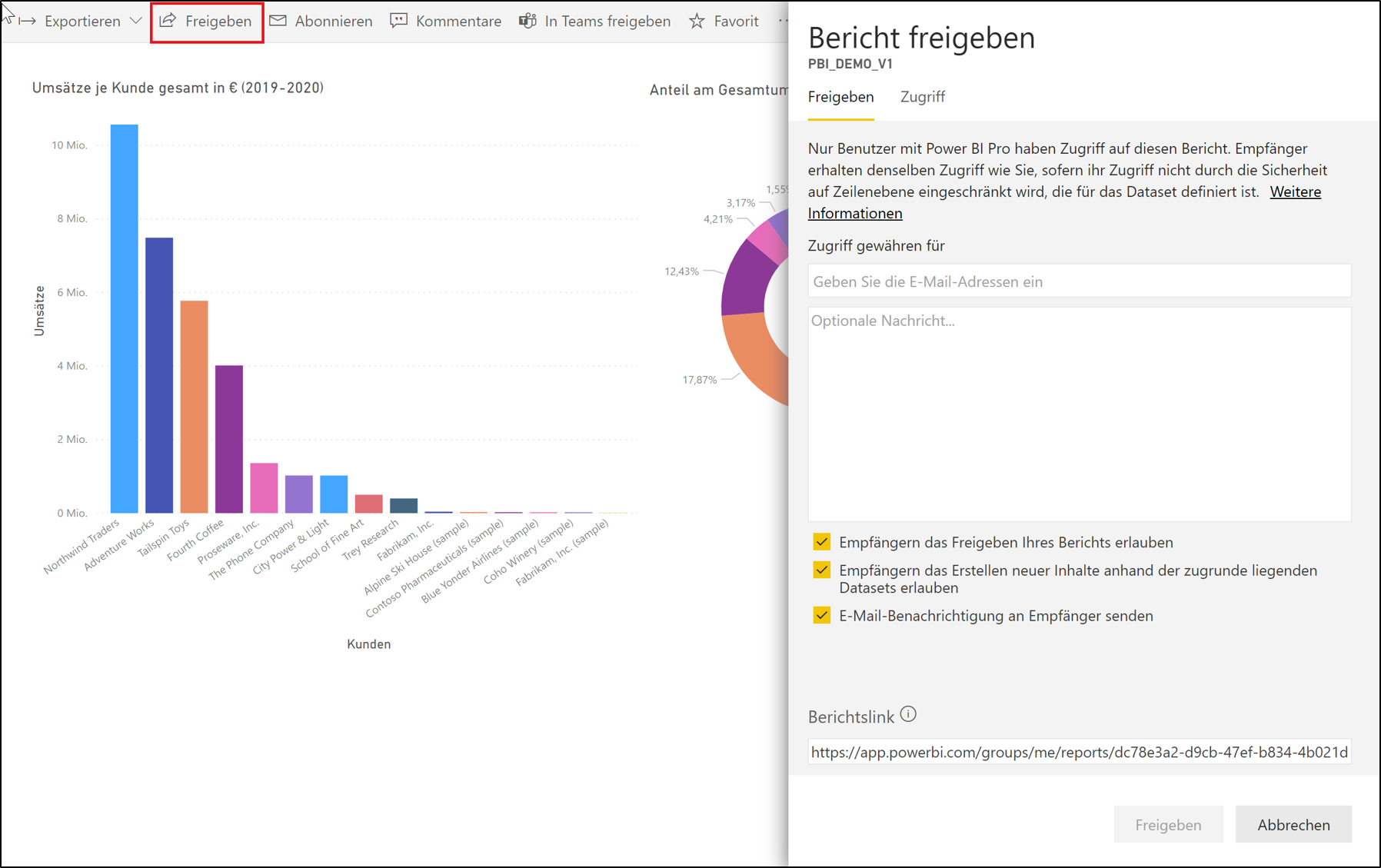
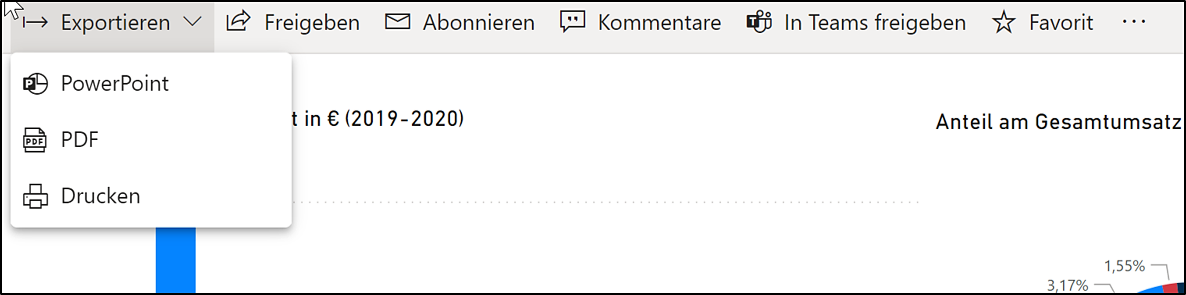
Fazit
Microsoft Power BI ist ein sehr mächtiges und leistungsstarkes BI-Tool, das für jede Phase des Prozesses – von der Anbindung der Datenquellen, über die Aufbereitung und Analyse bis hin zur Visualisierung und Veröffentlichung der Ergebnisse – eine Vielzahl an Funktionalitäten bietet, um Unternehmensdaten optimal zu nutzen.
Auf diese Weise kann im Idealfall jeder Mitarbeiter – egal ob im Vertrieb, im Marketing, in der Produktion oder im Kundenservice tätig – bessere Entscheidungen treffen, weil ihm zu jeder Zeit die relevanten Informationen zur Verfügung stehen.
Wann starten Sie mit Power BI durch und steigern den IQ Ihres Unternehmens?
Microsoft Dynamics 365 bietet dir durch seine hohe Flexibilität die Möglichkeit, dein Lead- und Kundenmanagement perfekt auf deine individuellen Anforderungen abzustimmen und damit deinen Erfolg auf das nächste Level zu heben.
Als langjähriger Microsoft-Partner mit viel Erfahrung unterstützen wir dich dabei, das volle Potenzial dieser leistungsstarken Plattform auszuschöpfen. Mit unserem engagierten Support und unserer Expertise in der Weiterentwicklung von Microsoft Dynamics 365 sorgen wir dafür, dass du jederzeit optimal aufgestellt bist – für mehr Effizienz, bessere Kundenbindung und nachhaltiges Wachstum.
- Dezember 2025 (3)
- November 2025 (5)
- Oktober 2025 (6)
- September 2025 (4)
- August 2025 (4)
- Juli 2025 (6)
- Juni 2025 (4)
- Mai 2025 (4)
- April 2025 (5)
- März 2025 (5)
- Februar 2025 (4)
- Januar 2025 (4)
- Dezember 2024 (4)
- November 2024 (4)
- Oktober 2024 (5)
- September 2024 (3)
- August 2024 (4)
- Juli 2024 (4)
- Juni 2024 (3)
- Mai 2024 (3)
- April 2024 (4)
- März 2024 (2)
- Februar 2024 (4)
- Januar 2024 (4)
- Dezember 2023 (4)
- November 2023 (4)
- Oktober 2023 (6)
- September 2023 (4)
- August 2023 (3)
- Juli 2023 (3)
- Juni 2023 (2)
- Mai 2023 (2)
- April 2023 (3)
- März 2023 (3)
- Februar 2023 (4)
- Januar 2023 (2)
- Dezember 2022 (3)
- November 2022 (4)
- Oktober 2022 (3)
- September 2022 (3)
- August 2022 (2)
- Juli 2022 (2)
- Juni 2022 (4)
- Mai 2022 (4)
- April 2022 (2)
- März 2022 (2)
- Februar 2022 (2)
- Januar 2022 (3)
- November 2021 (1)
- Oktober 2021 (2)
- September 2021 (3)
- August 2021 (2)
- Juli 2021 (2)
- Juni 2021 (1)
- Mai 2021 (2)
- April 2021 (1)
- März 2021 (2)
- Februar 2021 (2)
- Januar 2021 (2)
- Dezember 2020 (1)
- November 2020 (1)
- Oktober 2020 (2)
- September 2020 (1)
- August 2020 (1)
- Juli 2020 (4)
- Juni 2020 (1)
- Mai 2020 (2)
- April 2020 (4)
- März 2020 (2)
- Februar 2020 (1)
- Januar 2020 (3)
- Dezember 2019 (2)
- Oktober 2019 (4)
- September 2019 (2)
- August 2019 (1)
- Juli 2019 (1)
- Juni 2019 (1)
- Mai 2019 (2)
- April 2019 (3)
- März 2019 (2)
- Februar 2019 (1)
- Januar 2019 (1)
- Dezember 2018 (2)
- November 2018 (2)
- Oktober 2018 (1)
- September 2018 (2)
- August 2018 (3)
- Juli 2018 (1)
- Juni 2018 (1)
- April 2018 (2)
- Oktober 2017 (1)
- September 2017 (1)
Newsletter abonnieren:
Für Dich auch interessant
Ähnliche Blog-Artikel

Integration ohne Chaos: Microsoft Dynamics 365 clever vernetzt

Content Marketing verstehen und umsetzen: Ein Guide